Kako pronaći mapu AppData u sustavu Windows 11
Microsoft Windows 10 Windows 11 Junak / / May 24, 2023

Objavljeno

Aplikacije koje instalirate na Windows pohranjuju velik dio svojih podataka u mapu AppData. Rijetko mu morate pristupiti, ali pokazat ćemo vam kako u ovom vodiču.
Imajući pristup Podaci aplikacije mapa u sustavu Windows važna je u različitim scenarijima. Međutim, mapa je prema zadanim postavkama skrivena i možda ne znate kako pronaći mapu AppData u sustavu Windows 11.
Svaki korisnički račun na vašem sustavu ima mapu AppData sa sadržajem poput datoteka prilagođenih postavki i drugih jedinstvenih podataka za aplikacije. Također uključuje Lokalni, LocalLow, i Roaming podmape.
Svaka mapa uključuje različite podatke za aplikacije poput vašeg preglednika, klijenta e-pošte i drugog instaliranog softvera. Dok rješavate probleme ili sigurnosno kopirate postavke svoje aplikacije i igre, možda ćete morati pristupiti AppData.
Što je mapa AppData?
Microsoft je predstavio mapu AppData (skraćeno od Application Data) sa Windows Vista, i od tada postoji u svakoj verziji. Skrivena mapa sadrži podatke koje vaša sistemska aplikacija treba pokrenuti.
Mapa uključuje tri podmape i pohranjuje većinu podataka vaše aplikacije, kao što su oznake i predmemorija vašeg preglednika, spremljene sesije, postavke igranja i više. Nećete morati često pristupati mapi, ali možda ćete trebati kada pokušavate riješiti problem s aplikacijom ili izraditi sigurnosnu kopiju određenih postavki.
The Lokalni sadrži datoteke za trenutno računalo i nije sinkronizirana s drugim sustavima. LocalLow sličan je lokalnom, ali uključuje aplikacije niskog integriteta s ograničenim sigurnosnim postavkama sustava Windows kao što su privremene datoteke.
Konačno, Roaming mapa sadrži kritične datoteke aplikacije—to su datoteke i mape koje aplikacija treba pokrenuti. Ovi će podaci "lutati" s računala na računalo s vašim korisničkim računom. Na primjer, vaš Spotify postavke ili Mozilla Firefox podaci profila putuju s vama s uređaja na uređaj.
Osim ako niste potpuno rekonfigurirali svoj sustav, mapa se nalazi u C:\Korisnici\
Dakle, ako morate pristupiti nečemu u svojoj mapi AppData, pokazat ćemo vam neke jednostavne načine kako doći do toga.
Kako otvoriti mapu AppData koristeći Run
Budući da je mapa skrivena, teško je doći do nje osim ako to ne učinite Windows prikazuje skrivene datoteke ili ga izravno otvorite. Na primjer, možete mu lako pristupiti iz Trčanje dijalog pomoću nekoliko pritisaka tipki i osnovne naredbe.
Da biste pronašli mapu AppData iz Run:
- Pritisnite Windows tipka + R za pokretanje Trčanje dijaloški prozor.
- Upišite sljedeće i kliknite u redu ili pritisnite Unesi:
%Podaci aplikacije%
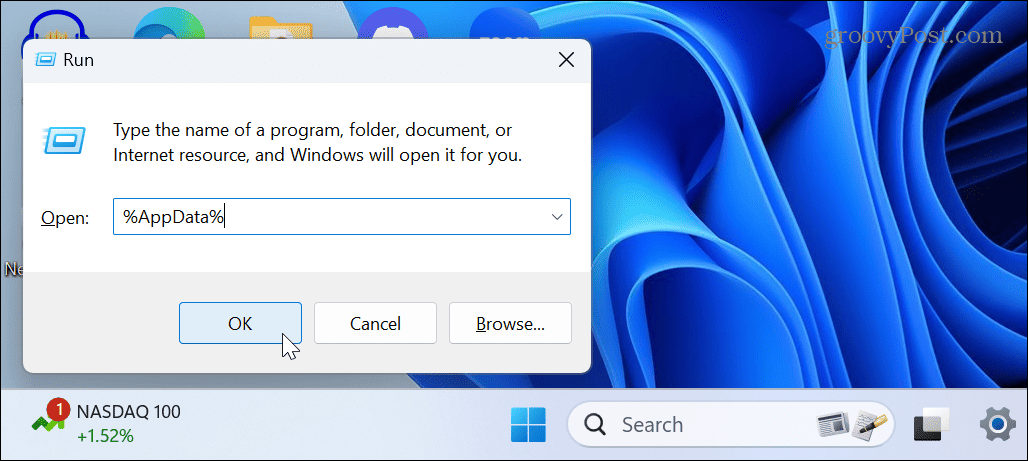
- File Explorer će se pokrenuti na Roaming podmapa. Imajte na umu da je mnogo podataka vaše instalirane aplikacije pohranjeno ovdje, pa ako to ne učinite imati rezervnu kopiju, znajte da nije za brisanje.

- Klik Podaci aplikacije u adresnoj traci File Explorera za prikaz sve tri podmape na lokaciji AppData.
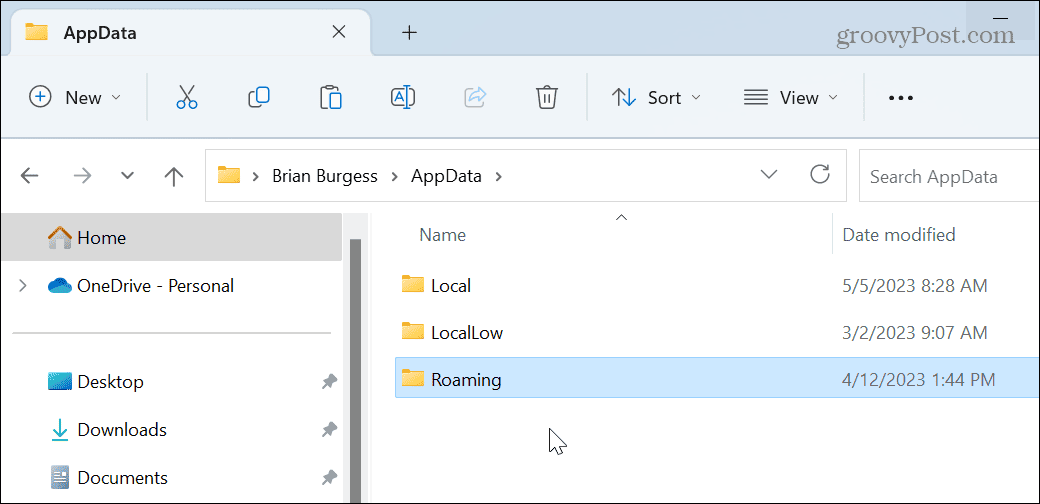
Kako otkriti AppData i koristiti File Explorer
Mapa AppData ključna je za aplikacije koje instalirate na Windows. Kako bi zaštitio te datoteke, Windows prema zadanim postavkama skriva mapu AppData kako bi spriječio nepotrebno petljanje. Ako je trebate pronaći, možete otkriti mapu i vidjeti je s File Explorer.
Na primjer, ako ručno navigirate do C:\Korisnici\, nećete vidjeti mapu AppData, a morat ćete otkriti mapu vidjeti to.
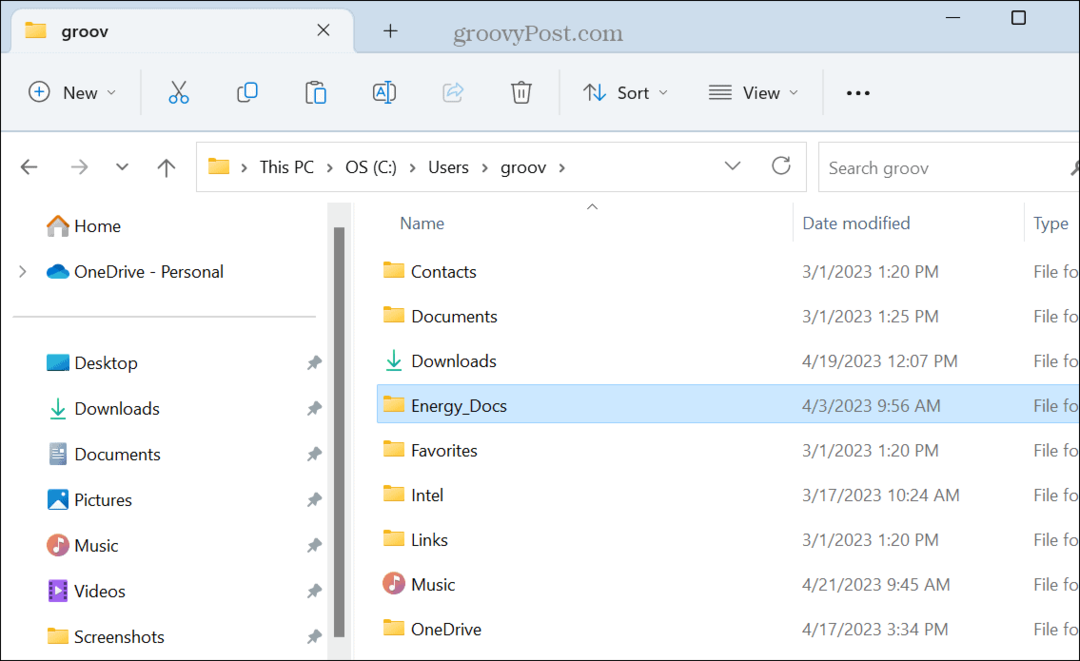
Da biste otkrili AppData u sustavu Windows 11:
- Pritisnite Windows tipka + E pokrenuti instancu File Explorer.
- Klik Pogled s gornje alatne trake.

- Izaberi Prikaži > Skrivene stavke kada se pojavi izbornik.
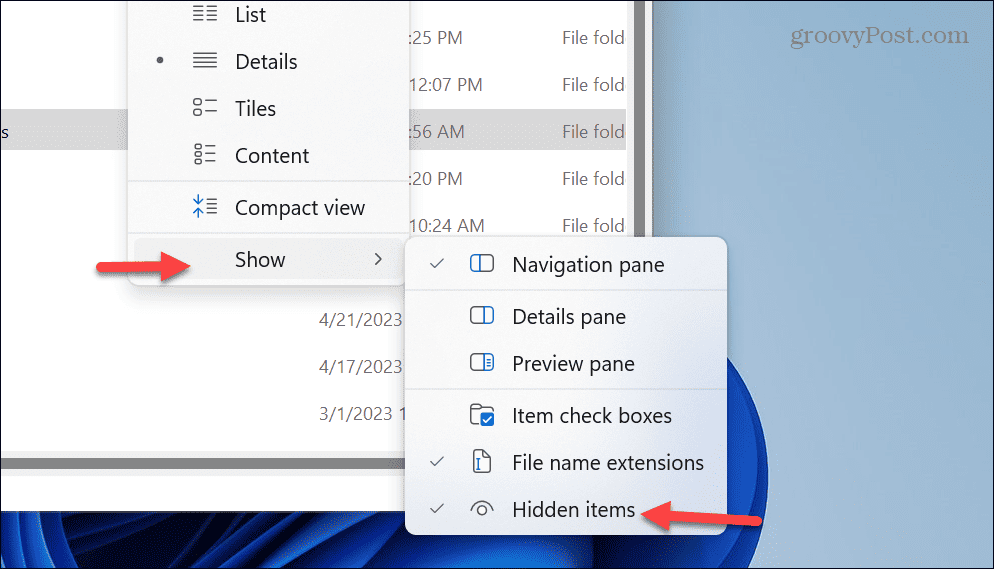
- Idite do C:\Korisnici\
\ i vidjet ćeš Podaci aplikacije mapa. Zamijeniti s ispravnom mapom za vaš korisnički račun. Imajte na umu da će biti malo proziran, što ukazuje na skrivenu stavku u File Exploreru.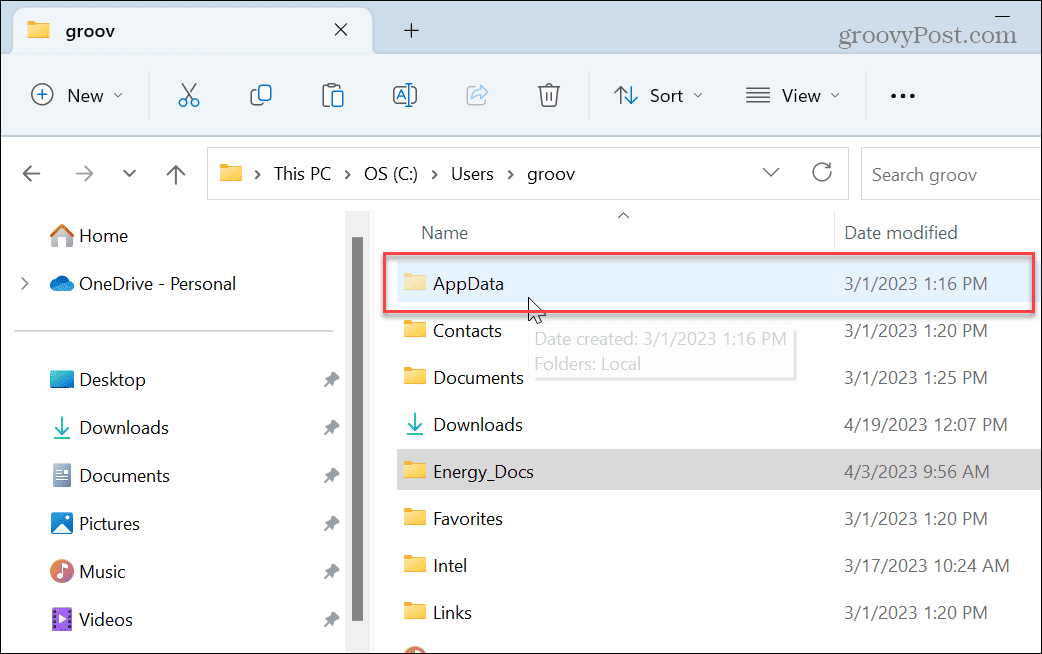
Upravljajte AppData i drugim mapama iz File Explorera
Bilo da rješavate probleme s aplikacijom ili sigurnosno kopirate postavke svoje omiljene igre, podaci AppData su bitni. Ali zapamtite, datoteke u AppData ključne su za rad aplikacija. Dakle, ako niste iskusan korisnik, najbolje je da ga i njegove podmape ostavite skrivene.
Naravno, postoje i drugi načini upravljanja datotekama i mapama u sustavu Windows. Na primjer, za poboljšano upravljanje datotekama, saznajte o Kartice File Explorera. Ili, možda vam je draže File Explorer za otvaranje na ovom računalu umjesto brzog pristupa.
Da biste stavke pohranjene na OneDriveu učinili dostupnijima, možete otvorite File Explorer na OneDrive. A ponekad, možete imati problema s upravljanjem datotekama i mapama i trebate popraviti File Explorer ne radi.
Kako pronaći ključ proizvoda za Windows 11
Ako trebate prenijeti ključ proizvoda za Windows 11 ili vam je samo potreban za čistu instalaciju OS-a,...



